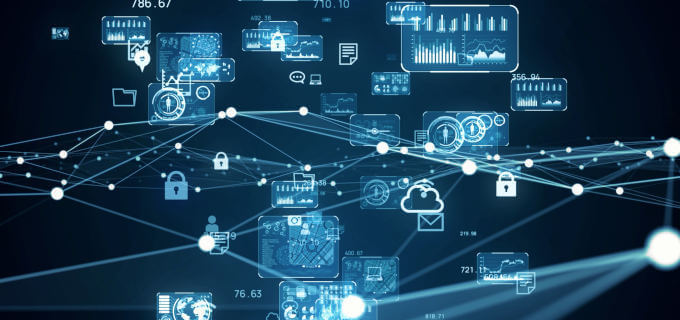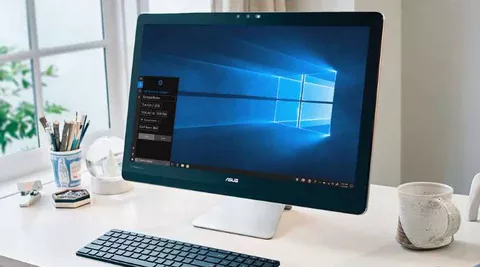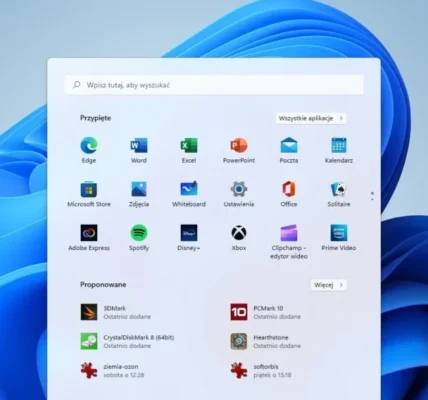Usuń uporczywe pliki i foldery za pomocą darmowych narzędzi!
Czasami zdarza się, że napotykamy na pliki lub foldery, których nie da się usunąć standardowymi metodami w systemie Windows. Te „nieusuwalne” elementy mogą powodować frustrację i blokować miejsce na dysku. Na szczęście z pomocą przychodzą darmowe narzędzia, które pozwalają na pozbycie się nawet najbardziej uporczywych plików i folderów.

Przedstawiamy kilka darmowych opcji, które warto wypróbować:
1. IObit Unlocker:
- Popularne narzędzie, które umożliwia odblokowanie i usunięcie zablokowanych lub niedostępnych plików i folderów.
- Oferuje proste i zaawansowane metody odblokowywania, integrację z menu kontekstowym i obsługę nośników wymiennych.
- Pobierz IObit Unlocker: https://www.iobit.com/en/iobit-unlocker.php
2. Unlocker:
- Lekkie i wydajne narzędzie o podobnej funkcjonalności do IObit Unlocker.
- Posiada przejrzysty interfejs i pozwala na odblokowanie, usunięcie, zmianę nazwy lub przeniesienie plików i folderów.
- Pobierz Unlocker: https://download.cnet.com/free-file-unlocker/3000-2248_4-75964376.html
3. FreeFileUnlocker:
- Kolejna darmowa opcja, która oferuje podstawowe funkcje odblokowywania i usuwania plików.
- Działa w tle i automatycznie wykrywa zablokowane pliki, co ułatwia ich usuwanie.
- Pobierz FreeFileUnlocker: https://m.majorgeeks.com/files/details/free_file_unlocker.html
4. LockHunter:
- Narzędzie o nieco innej funkcjonalności, które skupia się na identyfikacji procesów blokujących dostęp do plików.
- Pozwala na zakończenie procesów, odblokowanie i usunięcie plików, a także na zarządzanie uprawnieniami do plików.
- Pobierz LockHunter: https://lockhunter.com/download.htm
5. File Shredder:
- Darmowe narzędzie do bezpiecznego usuwania plików i folderów.
- Opcja dla użytkowników, którzy chcą trwale usunąć dane i uniemożliwić ich odzyskanie.
- Oferuje różne metody usuwania, w tym jednokrotne nadpisanie, wielokrotne nadpisanie i losowe dane.
- Pobierz File Shredder: https://download.cnet.com/file-shredder/3000-2144_4-10662831.html
Pamiętaj:
- Przed użyciem jakiegokolwiek narzędzia do usuwania plików wykonaj kopię zapasową ważnych danych.
- Upewnij się, że usuwasz właściwe pliki i foldery.
- W razie wątpliwości skonsultuj się z informatykiem.